Dalam dunia multimedia, video merupakan teknologi untuk menangkap atau merekam sebuah gambar kemudian ditransmisikan dan ditata ulang sehingga menjadi gambar yang bergerak. Sedangkan audio adalah teknologi sinyal elektrik yang digunakan untuk membawa unsur bunyi. Perbedaan dari video dan audio sendiri adalah bila kita memutar file video maka akan keluar gambar dan suara, sedangkan jika file audio hanya akan keluar suara saja. jadi intinya video dan audio adalah jenis file multimedia yang berbeda dan memiliki output atau keluaran tersendiri. Terus apa jadinya bila kita ingin mengubah atau mengonversi file video ke audio, apakah bisa ?. Tentu bisa Sob, Sobat bisa coba 2 cara berikut untuk mengubah file video ke audio (mp3) di Smartphone Android dengan mudah.
Baca Juga : Cara Hapus File Secara Permanen Tanpa Masuk ke Recycle Bin
MENGGUNAKAN SITUS KONVERTER
1. Pertama Sobat buka situs convertio.co.
2. Sobat bisa langsung cari file yang akan Sobat konversi dengan mengklik Pilih file. Atau Sobat klik tanda warna putih disebelahnya jika Sobat ingin memilih file dari sumber lain.
3. Klik pada opsi Untuk, kemudian klik Audio dan pilih MP3. (Contoh seperti gambar berikut)
4. Jika sudah, klik Mengubah dan tunggu proses konversi hingga selesai. Kemudian Sobat klik download.
5. Setelah proses download selesai, Sobat bisa langsung cari dan putar filenya.
Baca Juga : 2 Cara Mudah Download Video di Facebook Terbaru
MENGGUNAKAN APLIKASI
1. Pertama Sobat download dan instal aplikasi Video ke MP3 Converter. Sobat bisa download aplikasinya di Playstore.
2. Sobat buka aplikasinya dan pilih Video ke Audio.
3. Jika ada permintaan perizinan, Sobat klik Izinkan.
4. Sobat tinggal cari video mana yang akan dikonversi.
5. Sobat bisa ganti nama filenya jika perlu, kemudian atur formatnya menjadi MP3 dan sesuaikan juga bitratenya. Jika sudah klik Convert.
6. Sobat bisa langsung putar filenya atau langsung cari di memori penyimpanan setelah proses konversi selesai.
Baca Juga : Cara Mengatasi Eror Normal 0 false false Pada Deskripsi Artikel
Baik cara pertama maupun kedua sama-sama mudah digunakan dan memiliki kelebihan tersendiri Sob. Sobat bisa menggunakan cara pertama jika pingin cara yang nggak ribet dan jika tidak terlalu sering mengonversi file. Sedangkan bila Sobat tidak mempunyai koneksi internet dan sering mengonversi file, Sobat bisa menggunakan cara kedua. Selamat mencoba.








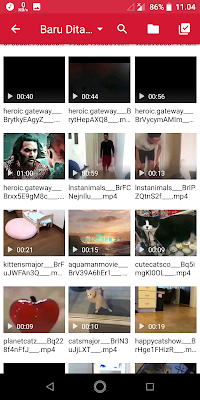


The size to which your picture can be printed without a misfortune in quality relies upon the goals of your picture. file converter
BalasHapusgood tips...thanks
HapusPosting Komentar